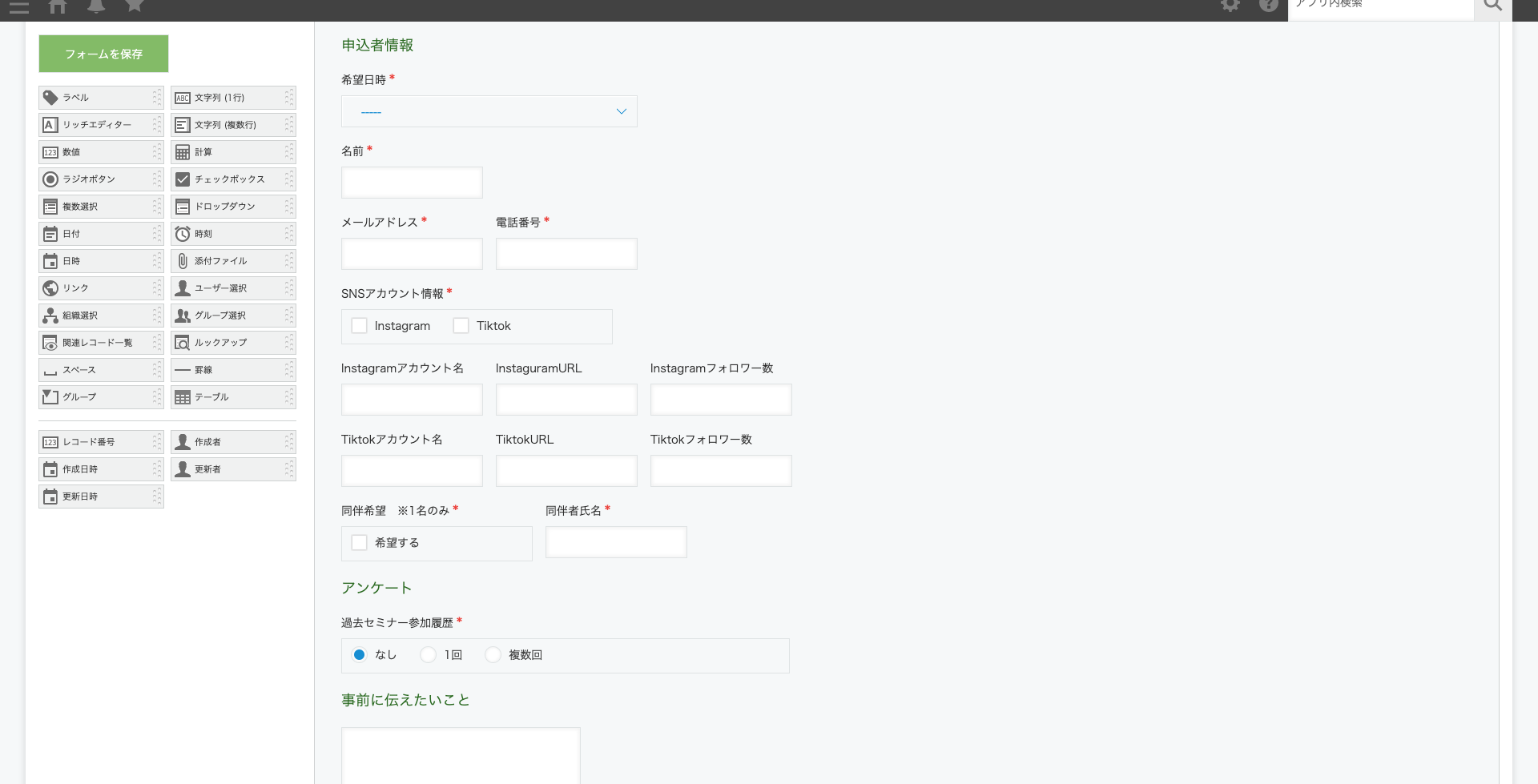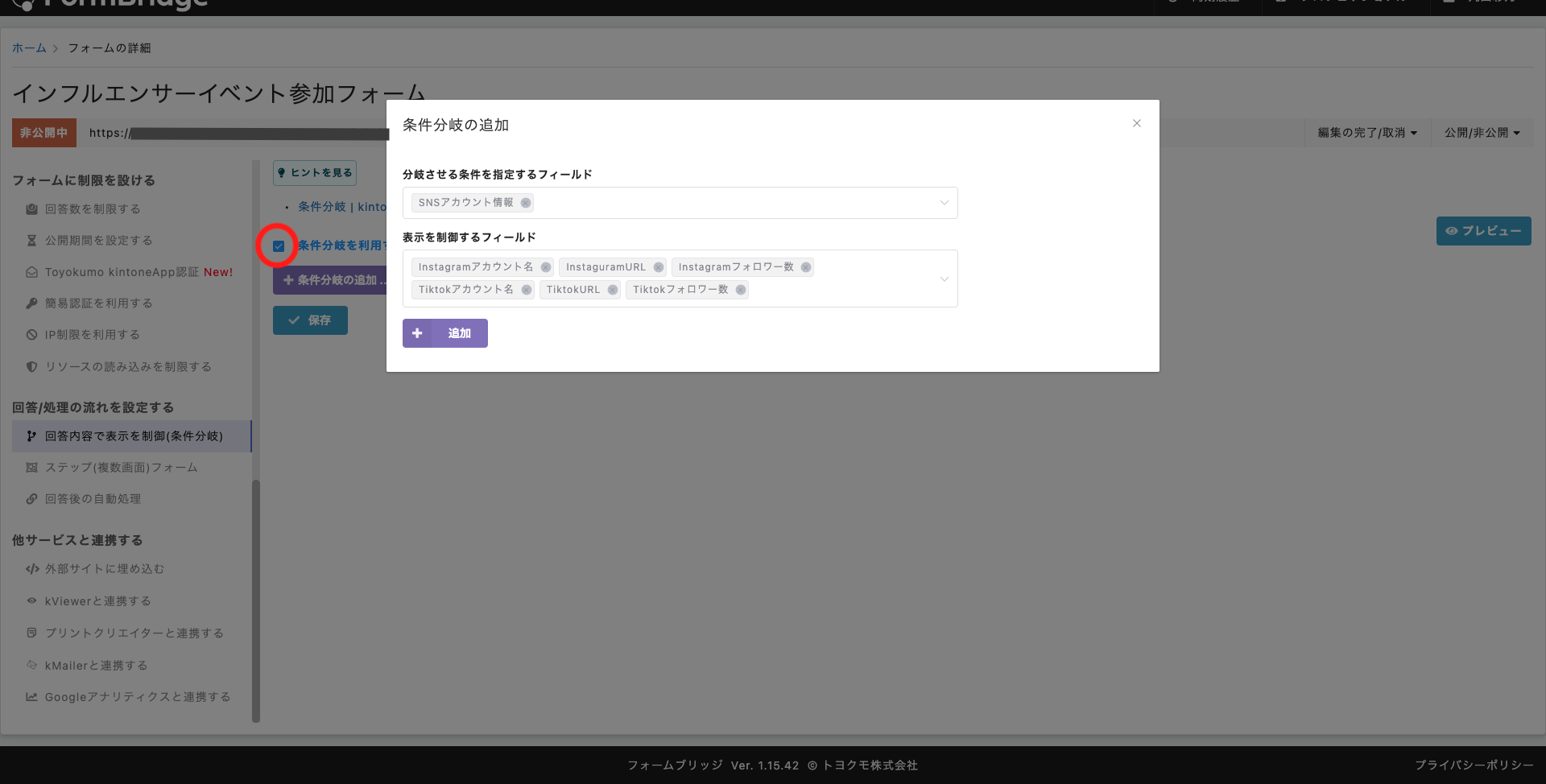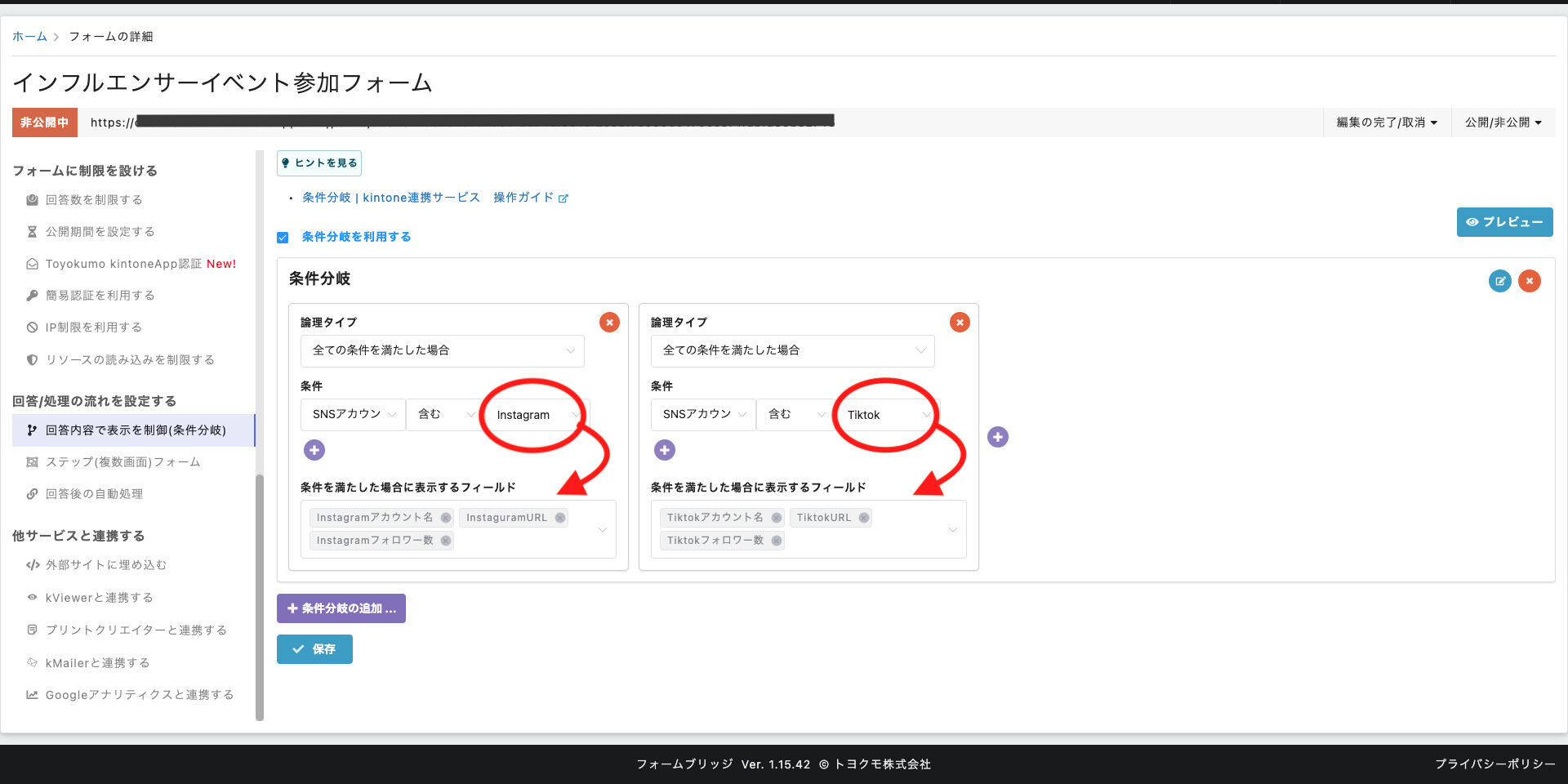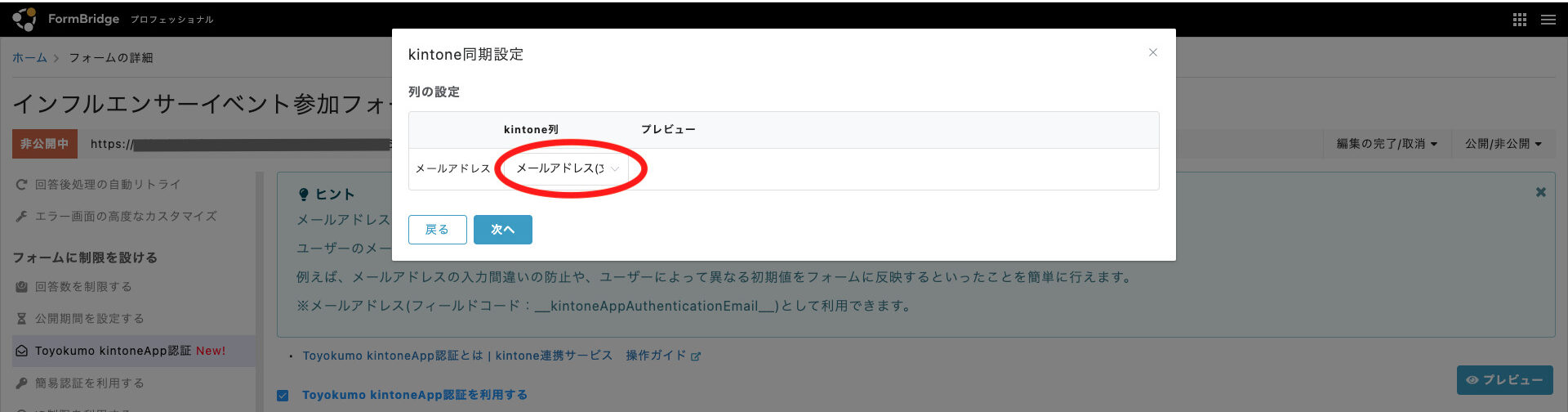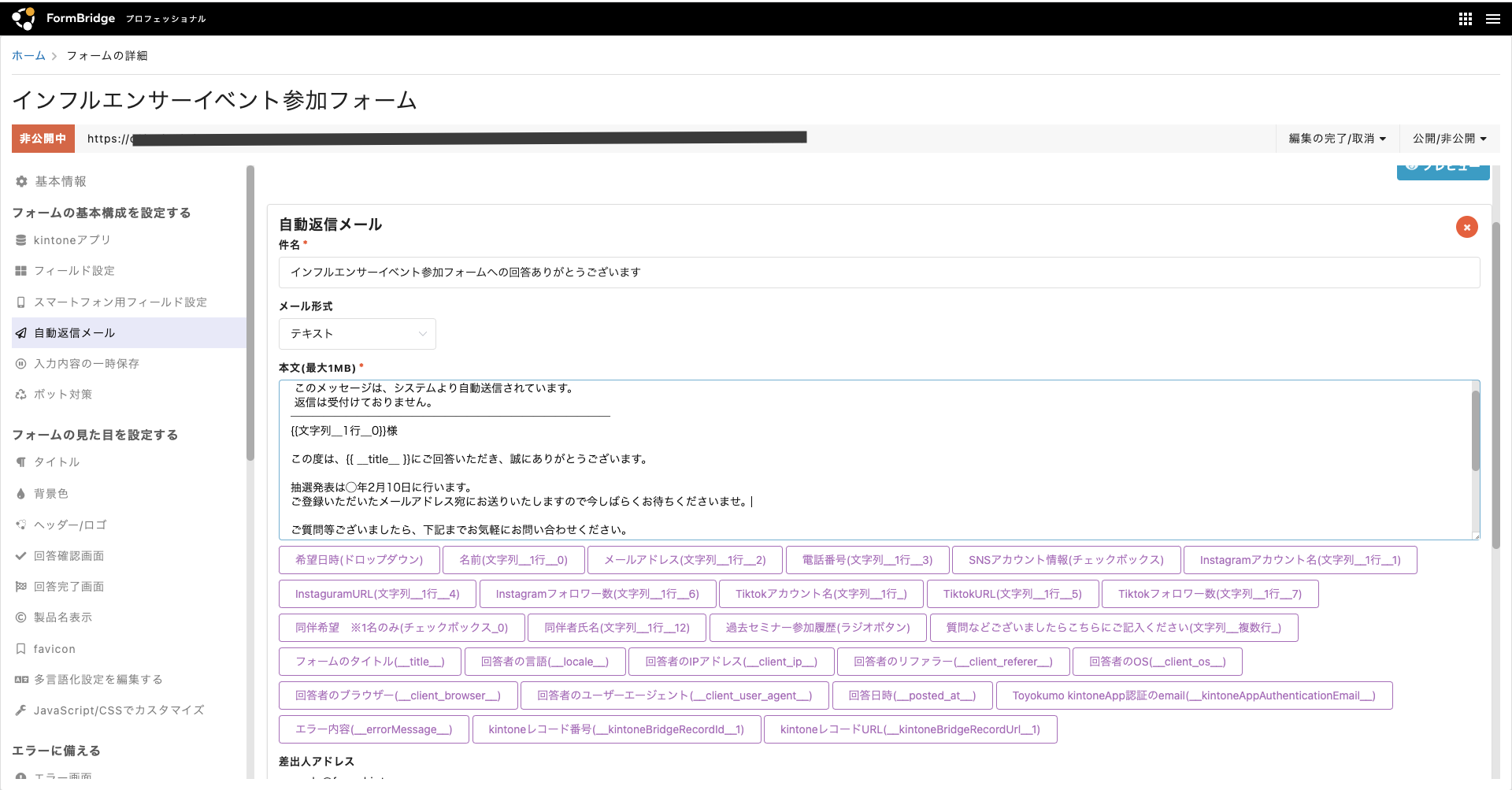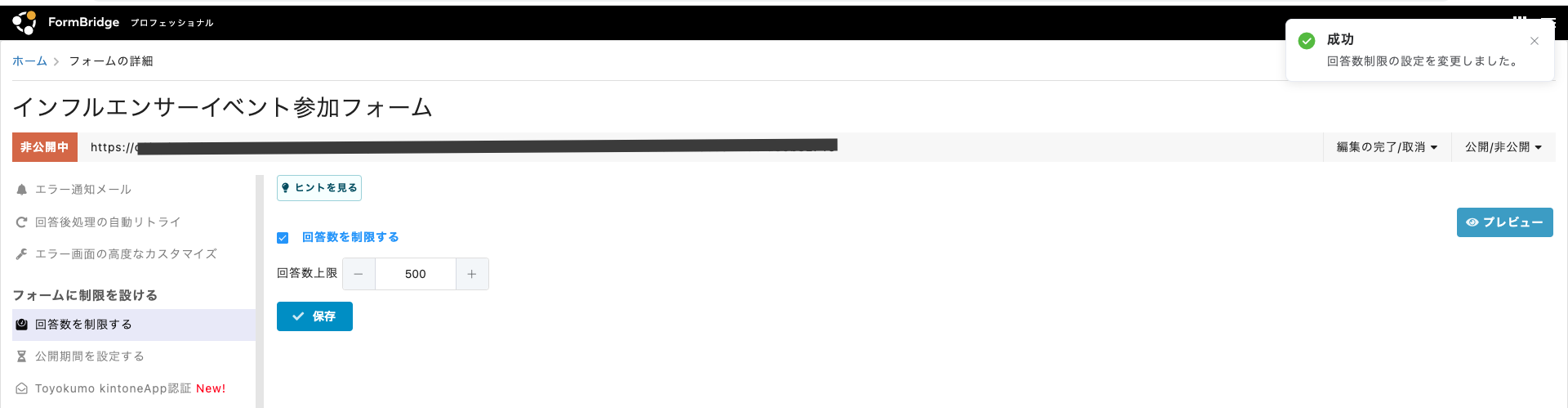こんにちは!インターン生の丸田です。
前回はフォームブリッジ超基本編ということでみなさんと一緒に基本的なフォームを作成しましたね。
さて今回は、もっと具体的で実用的なフォームを作っていきたいと思います。
なぜこれを私が書くのかと言うと、前のインターン先でフォームブリッジを使いたかったと心から悔やんでいるからです!!
だってめちゃくちゃ簡単&便利なんだもの!
特にイベント主催者の方に読んでほしい!
そしてこれを機にフォームブリッジの導入を検討してはいかがでしょうか!
イベント参加応募フォームを作りたい!
なぜ私がこんなにもフォームブリッジを使いたいと思ったのか。
それは、「kintoneを使っているにもかかわらず、フォーム作成サービスはkintoneにかすりもしないサービスを使用していたがために2度手間、3度手間がかかっていた」という実体験があるからです!
…どうしてそうなった…
だからこそ、今kintoneを導入している方、そうでない方全員にこの便利さをお届けしたいのです。
今回のイベントの設定
今回はかなり実践的に作っていきたいので、私の経験を忠実に再現しながらお伝えします!
あなたはインフルエンサーアフィリエイト事業(インフルエンサーにお試し商品を無償で提供する代わりに、SNSでPR投稿をしてもらう販促手段の仲介役を担う事業)のイベント担当を任されました。
このイベントでは、複数のクライアントさんの商品と自社のサービスをインフルエンサーさんに各SNSで紹介してもらい、認知度を上げていきたいという目的があります。
既にkintoneは導入済みで、一緒にお仕事をしてくれるインフルエンサーさんの個人情報はkintoneのアプリで一括管理ができている状態です。
自社サービスを使ってくださっているインフルエンサーさんたちと一緒に、楽しいイベントを作りましょう!
フォームの目的は?
さて、このイベントを開催するにあたって、あなたは参加応募フォームを作ることになりました。
条件は以下の通りです。
- 日時は03/05(土)13:00~/15:00~、03/06(日)13:00~/15:00~の4部制、入場はひとりあたり1回
- Instagram、TikTokいずれかのアカウントにフォロワーが5000人以上いる方限定
- 同伴者は1名まで可
- kintoneに登録しているインフルエンサーさんの中から応募いただいた方を抽選
- 200名を招待
ご理解いただけましたか?
早速作ってみる!
フォーム作成のスタートです!
キャプチャ付きで丁寧に説明するので一緒に作成してみましょう♪
kintoneにアプリを作る
アプリを作るのはもう慣れたものですね!
今回は、アプリストアから「セミナー参加者名簿」を追加します。
フォームに追加したいフィールドをドラッグ&ドロップします。
必須項目設定やチェックボタンを使って記入漏れのないアンケートを目指しましょう!
フォームブリッジに同期する
アプリのURLとAPIトークンを取得して、フォームブリッジにフォームの原型を作ります。
ここまでの設定がわからないあなたはこちらを参考にしてみてくださいね。
いい感じのフォームが出来上がっています!素晴らしい!
目的に沿って設定を追加する
もちろんここで終わりではないです!
フォーム作成前にお伝えした条件を覚えていますか?
- 日時は03/05(土)13:00~/15:00~、03/06(日)13:00~/15:00~の4部制、入場はひとりあたり1回
- Instagram、TikTokいずれかのアカウントにフォロワーが5000人以上いる方限定
- 同伴者は1名まで可
- kintoneに登録しているインフルエンサーさんの中から抽選
- 200名を招待
これをクリアしていかなくてはいけません。
①は、フォーム一番上の「希望日時」をドロップダウンにして、必須項目として選んでもらうことで解決しました。
ちなみにこんな感じ。最初にkintoneのフォームタブで設定すると楽ですね。
それでは、②以降の設定を一緒にやってみましょう!
回答によって別の質問をしたい!(条件分岐)
②Instagram、TikTokいずれかのアカウントにフォロワーが5000人以上いる方限定
を解決していきましょう。
こういうときに便利なのは、「条件分岐」です。
左タブから「回答内容で表示を制御(条件分岐)」を選択します。
「条件分岐を利用する」にチェックボタンを入れると設定できるようになります。
今回は、「SNSアカウント情報」のフィールドでInstagramとTikTokにそれぞれチェックボックスがつけられています。
条件分岐をしたいのは、チェックボックスをつけたものそれぞれのアカウント名、SNSのURL、フォロワー数を記入するフィールドの表示です。
つまり、「Instagram」にチェックを入れたら、Instagramの情報を記入するフィールドが出てくるようにしたいということです。
そうすることで、数値の入れ間違いがなくなりますね。
保存を押してプレビューで操作すると、チェックボックスへの回答に応じて異なる回答フィールドが出現します!
設定後に右上のプレビューで確認するのがおすすめです。
この方法で、③同伴者は1名まで可 も解決できます。
「同伴希望」のフィールドにチェックを入れたら同伴者の名前を記入するフィールドが現れるようにセットしてみましょう。
+条件分岐の追加ボタンを押して同じ手順でやってみてください。
さっぱりわからん!という方、もっと知りたい!という方はこちらも併せてご覧ください。
→目的に合わせて表示を制限!「条件分岐」の使い方をご紹介!
ちなみに、②の「フォロワー5000人以上」の部分は当選者を決定するときにkintone上でフィルターをかけて確認できますので、フォーム作成の中での操作は不要です。
別のアプリにメアド登録済みのインフルエンサーのみフォームにアクセスできるようにしたい(Toyokumo kintoneApp認証)
④kintoneに登録しているインフルエンサーさんの中から抽選
…この設定はむずかしいんじゃない?そんなことないんです!
左タブから「Toyokumo kintoneApp認証」を選択します。
kintone同期設定から、インフルエンサーの情報を格納しているアプリのURLとAPIトークンをコピペします。
次へを押すとこんな画面が出てきます。
ドロップボックスでメールアドレスが記入されているkintoneのフィールドを選択してさらに進むと…
kintoneに登録されているインフルエンサーさんのメールアドレスが追加されました!
これにより、イベント参加フォームにアクセスができるのは、kintoneアプリ内に保存されているメールアドレスを持つインフルエンサーの方のみとなります。
Toyokumo kintoneApp認証の新規登録はCSVでの入力も可能なので、kintone以外でメールアドレスを管理をされている方もご安心ください。
これで、④は解決です!
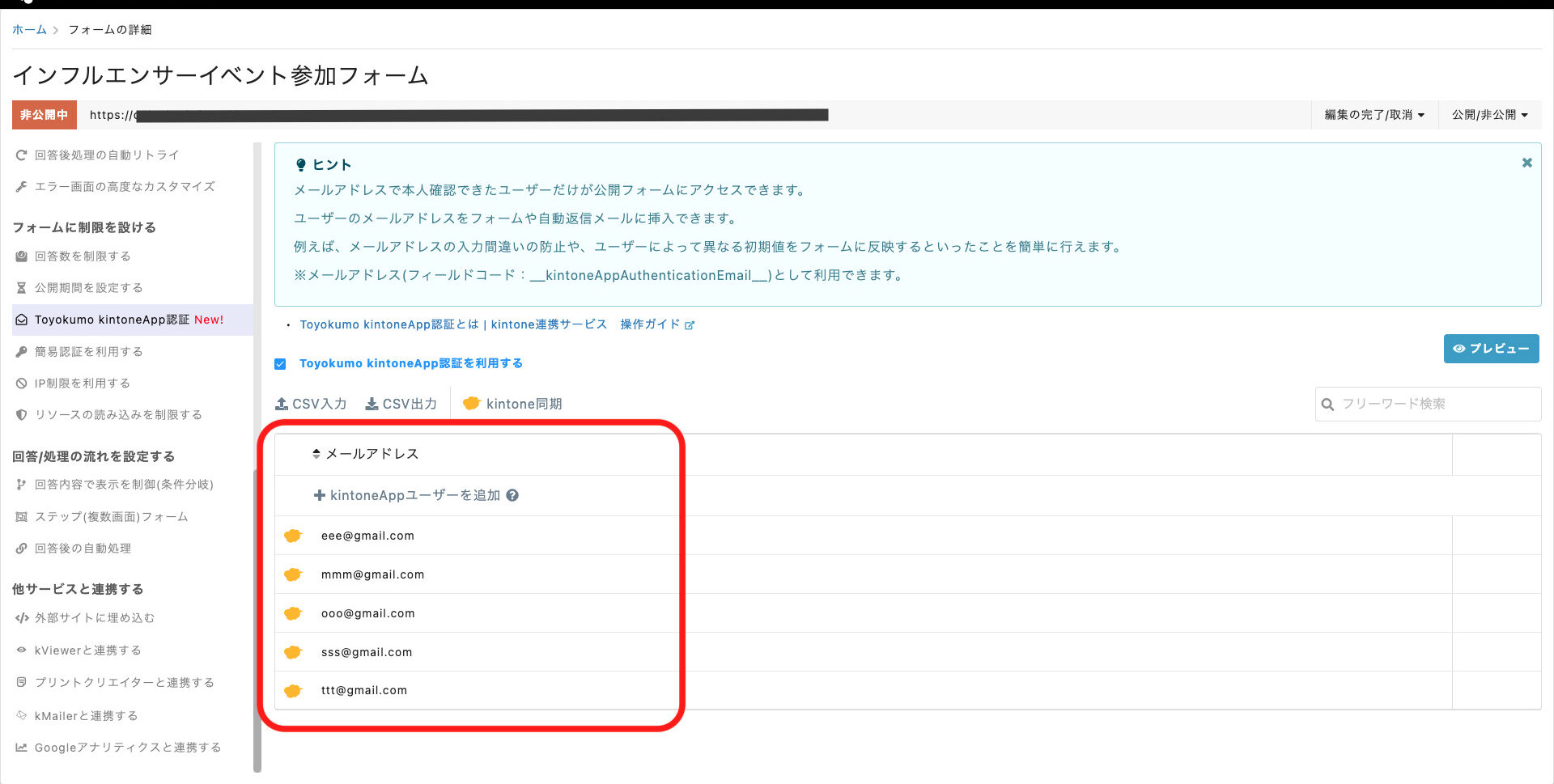
応募いただいた後の抽選方法も少しだけ。
参加予定のクライアントさんの商品のターゲット層に近い方を中心に、フォロワー数のより多い方(影響力が大きいと考えられる)から順番に当選として選んでいくのが妥当です。
例えば、美容系の商品をPRして欲しいときに、普段ラーメン屋を紹介している方とコスメを紹介している方だったら後者の方が広告効果が高いというようなことです。
先述にもあるように、kintone上でフォロワー5000人以上の方のみが表示されるようにフィルターをかけると、作業がより楽になります!
自動返信メールを送りたい(自動返信メール)
せっかく応募してくれたので、応募完了メールを送りましょう。
抽選発表日時などを明記しておくと無駄な問い合わせが減るのは経験済みです。(汗)
左タブから「自動返信メール」を選択します。
本文の下にはフォームに登録したフィールドも選択できるので、必要に応じてメールに入れてみましょう。
回答者が記入した数値などを入れ込みたい場合に便利ですね。
記入が完了したら、画面をスクロールして一番下の「保存」ボタンを押して完了です。
フォームに制限をかける
もうすぐ完成です!
最後に、フォームに制限をかけていきましょう。
回答数の制限
⑤200名を招待 の設定をします。
左タブから「回答数を制限する」を選択してください。こんな画面です。
超シンプルですね。
数値を記入したら保存するのを忘れずに!
これは余談ですが、応募フォームの説明欄に「フォロワー◯人以上の方」と明記していても余裕で数値を下回っている方からの応募が沢山来るんですよね。きっとワンチャンあると思われるんですね。
だからこそ、回答数の上限は「500」で余裕を持って設定しておきましょう。
(この設定は抽選方式ではあまり必要ないかもしれませんが、先着順などであれば設定しておくと非常に便利です!)
公開期間設定
公開期間を設定します。「フォームを非表示にし忘れて応募期間外に応募が来ちゃった!」はこれで対策ばっちりです。
こちらも左タブから「公開期間を設定する」を選択してください。
カレンダー形式で日時設定できるのは便利ですね!
設定したら、OKと保存を押しましょう。
まとめ
お疲れ様でした!これにて完成です。
もっと機能をもりもりに使って、より目的に沿ったフォームを作ってみてくださいね。
フォームブリッジをちゃんと操作するのが2回目の初心者でもここまで自分の欲しいイメージを形にすることができました!めちゃくちゃ簡単なのが伝わりましたか?
いやー、本当にインターン時代に使いたかった!!
イベント主催者さん、ちょっと気になってきたでしょう?
他にどんな機能があるのか知りたいでしょう?
30日間無料でお試しができちゃうのでぜひお気軽にぽちっとどうぞ↓